Caja negra para la casa: recolectamos NAS con nuestras propias manos, parte 2 - magnífico NAS4Free
La publicación está destinada a personas alejadas de la administración del sistema. Esta publicación muestra las capacidades básicas del maravilloso sistema operativo NAS4Free, que le permite implementar su NAS doméstico incluso en hardware de baja potencia, con una falta total de conocimiento de FreeBSD y la línea de comandos. La primera parte de la publicación se encuentra aquí .Entonces, tenemos una caja con las siguientes características:- Caso: Thermaltake Core V1;
- Fuente de alimentación: Chieftec HPS-350NS;
- Placa base: GIGABYTE GA-J1800N-D2H;
- RAM: Transcend SO-DIMM 2Gb DDR-III 1333Mhz x 2;
- HDD: WD Re 2004FBYZ x 2 (antes de hacer los ojos redondos, lea la primera parte );
- Enfriamiento: TITAN DC FAN (80 mm, 2000 rpm) x 2.
Es hora de convertirlo en un NAS doméstico, lo más confiable posible en el entorno actual. Y el Sistema de archivos Zettabyte nos ayudará con esto , quizás la mejor solución para organizar un almacenamiento de archivos tolerante a fallas y, al mismo tiempo, productivo. Desarrollado por Sun Microsistems para Solaris, ZFS luego fue portado a Linux y FreeBSD. Entre sus muchas ventajas, nos interesará lo siguiente:- , , , – , LVM;
- 256- ;
- ;
- RAID- .
Entre las soluciones especializadas capaces de trabajar con ZFS, dos competidores se destacan claramente: FreeNAS y NAS4Free . Dichos nombres de "espejo" no son en absoluto accidentales: ambos conjuntos se basan en FreeBSD, y NAS4Free en sí es una bifurcación de FreeNAS 0.7, que se originó en el momento en que el sistema operativo original quedó bajo el ala de iXsystems y se puso en marcha. Es NAS4Free que es mi favorito personal. Por qué Vamos a hacerlo bien.- . , NAS, , NAS4Free . ? , 4 RAM, 4- , . 512 2- . FreeNAS : 8 RAM 8- , 1616 ( ).
- . NAS4Free “ ” – :
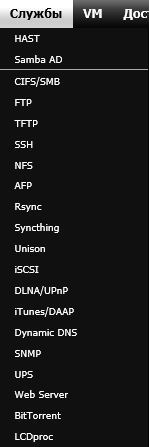
- Conveniencia En NAS4Free, casi todo se puede controlar a través de una interfaz web realmente intuitiva, que además contiene muchos consejos y está bien traducido al ruso en comparación con un competidor. Podrá trabajar con discos y servicios, administrar el sistema de archivos, tomar instantáneas y montar clones sin iniciar la consola en principio, lo que atraerá a usuarios novatos y personas que no están familiarizadas con la administración de * nix.
Creo que los argumentos anteriores son suficientes para hacer una elección inequívoca. Ahora nos ocuparemos de la instalación y la configuración inicial del sistema.Instalar NAS4Free
Como solo hay dos discos en el sistema, utilizaremos una unidad flash USB como unidad de arranque. Cuál es absolutamente irrelevante, cualquier antigüedad de 2 GB será suficiente. Si hay dudas sobre la salud del dispositivo, puede usar el mismo Rufus , después de haber realizado varias pruebas. Entonces todo es simple: descargue el LiveCD y continúe con la instalación. Primero verá la siguiente pantalla: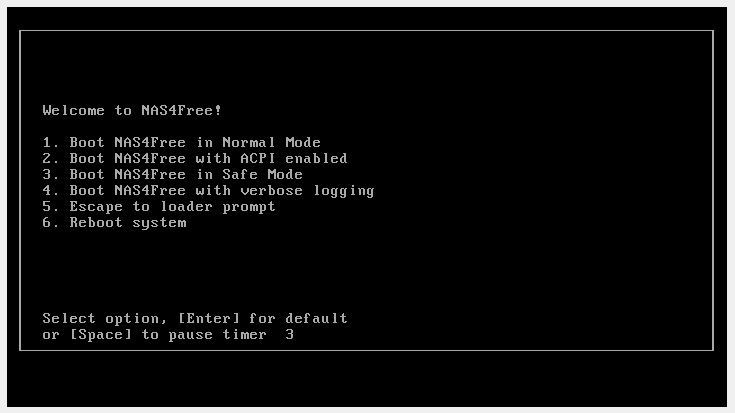 Después de un tiempo, aparece el menú de texto en la pantalla:
Después de un tiempo, aparece el menú de texto en la pantalla: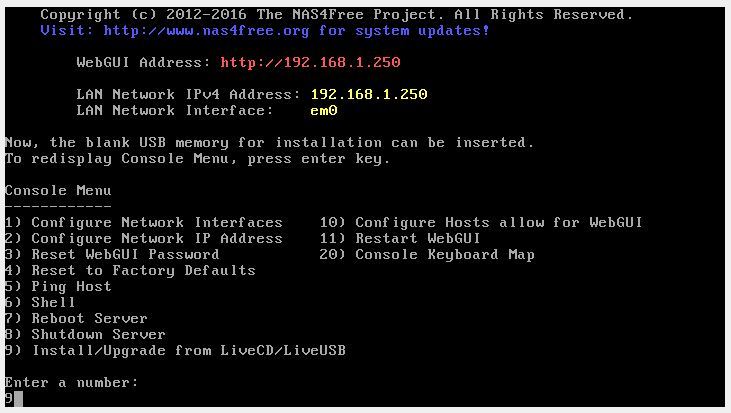 Estamos interesados en el noveno elemento, lo seleccionamos. El proceso de instalación comienza:
Estamos interesados en el noveno elemento, lo seleccionamos. El proceso de instalación comienza: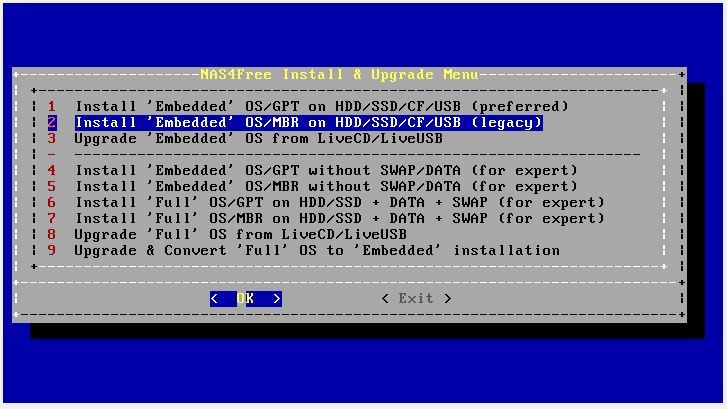 No tocamos el modo experto, pero la elección entre GPT y MBR depende de la antigüedad de la placa base de su máquina. Si eres fanático del "clásico" en la cara del BIOS, selecciona el segundo elemento. Worth UEFI: elige el primero. Después de la confirmación, NAS4Free le dirá amablemente qué operaciones va a hacer: estamos de acuerdo en todo: a
No tocamos el modo experto, pero la elección entre GPT y MBR depende de la antigüedad de la placa base de su máquina. Si eres fanático del "clásico" en la cara del BIOS, selecciona el segundo elemento. Worth UEFI: elige el primero. Después de la confirmación, NAS4Free le dirá amablemente qué operaciones va a hacer: estamos de acuerdo en todo: a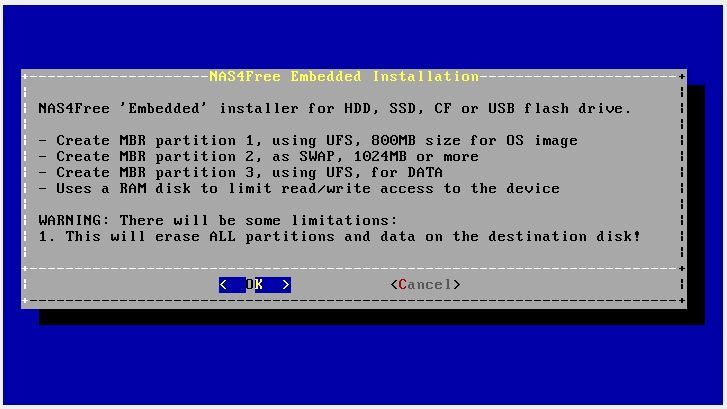 continuación, seleccione la unidad con el disco de instalación (en nuestro ejemplo es el único):
continuación, seleccione la unidad con el disco de instalación (en nuestro ejemplo es el único):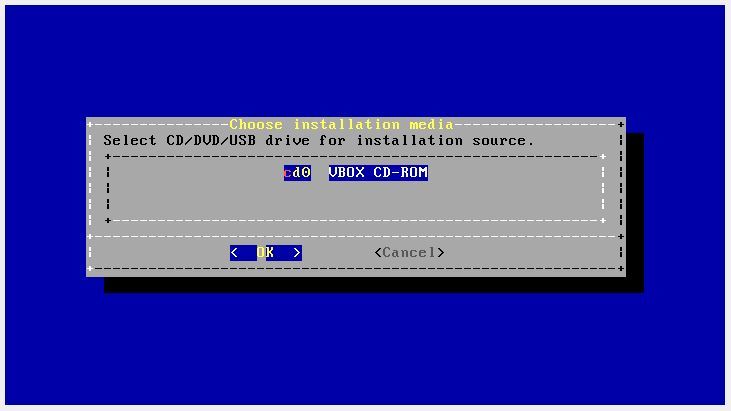 luego debe especificar la unidad flash USB en la que se realizará la instalación. Es fácil distinguirlo de la unidad del sistema en tamaño y nombre:
luego debe especificar la unidad flash USB en la que se realizará la instalación. Es fácil distinguirlo de la unidad del sistema en tamaño y nombre: El siguiente paso es establecer el tamaño del archivo de página. La regla es simple: si usa una unidad de 2 GB - ponga 512 MB, 4 GB - ponga 1024 MB, si es 8 - 2. Muchos tienen una pregunta justa en los comentarios, pero qué tan confiable es instalar el sistema operativo en una unidad flash USB, más aún hágalo. ? Considero necesario aclarar este punto. En primer lugar, una característica de la versión incorporada es que se crea una imagen de disco del sistema en la RAM, es decir, se accede a una unidad flash solo al momento de cargar el NAS, así como al guardar la configuración. En segundo lugar, el instalador requiere la creación de un archivo de intercambio sin fallas, mientras determina su tamaño incorrectamente. ¿Hacer un intercambio de 8 conciertos en un dispositivo de 4 conciertos? Fácil! En cualquier caso, según el programa, vale la pena intentarlo. Para evitar errores, es más fácil establecer uno de los valores correctos dados anteriormente.Y finalmente, el archivo de intercambio se conecta manualmente en la configuración: no se usará, lo que significa que la unidad flash tampoco se eliminará.
El siguiente paso es establecer el tamaño del archivo de página. La regla es simple: si usa una unidad de 2 GB - ponga 512 MB, 4 GB - ponga 1024 MB, si es 8 - 2. Muchos tienen una pregunta justa en los comentarios, pero qué tan confiable es instalar el sistema operativo en una unidad flash USB, más aún hágalo. ? Considero necesario aclarar este punto. En primer lugar, una característica de la versión incorporada es que se crea una imagen de disco del sistema en la RAM, es decir, se accede a una unidad flash solo al momento de cargar el NAS, así como al guardar la configuración. En segundo lugar, el instalador requiere la creación de un archivo de intercambio sin fallas, mientras determina su tamaño incorrectamente. ¿Hacer un intercambio de 8 conciertos en un dispositivo de 4 conciertos? Fácil! En cualquier caso, según el programa, vale la pena intentarlo. Para evitar errores, es más fácil establecer uno de los valores correctos dados anteriormente.Y finalmente, el archivo de intercambio se conecta manualmente en la configuración: no se usará, lo que significa que la unidad flash tampoco se eliminará.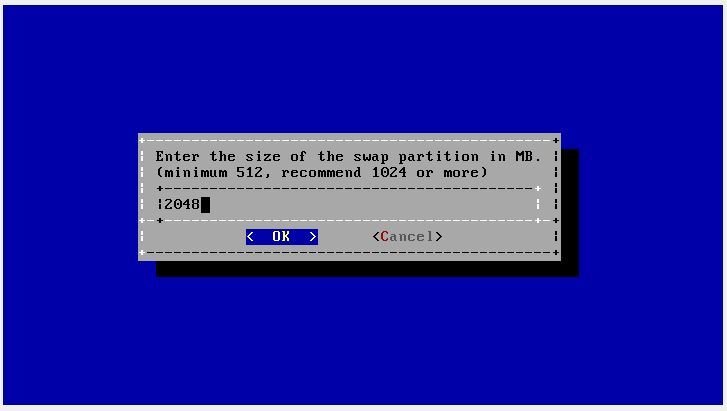 Comenzará el proceso de instalación, después de lo cual verá la siguiente pantalla:
Comenzará el proceso de instalación, después de lo cual verá la siguiente pantalla: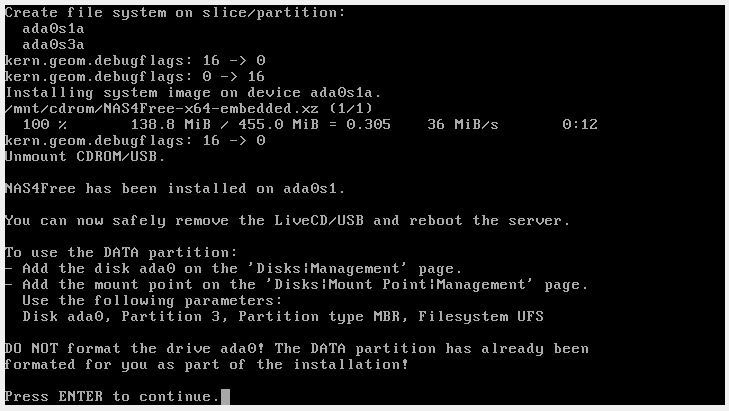 Puede desconectar la unidad flash USB y reiniciar; la instalación se realizó correctamente.Ahora trabajemos con el NAS mismo. Como elegimos la opción de presupuesto para el Thin Client como la placa base, tendremos que comenzar ajustando los parámetros de arranque, conectando no solo una unidad flash USB, sino también un monitor con un teclado al dispositivo. Como las salidas de video presentan D-Sub y HDMI, para que no haya problemas. Después de encender la máquina, presionamos "Eliminar" y configuramos nuestra unidad flash USB en el menú "Arranque" como el dispositivo de arranque principal (de forma predeterminada, UEFI Shell arrancará, pero no lo necesitamos). Guardamos los cambios, reiniciamos el NAS y, si todo se hace correctamente, vemos un menú familiar:
Puede desconectar la unidad flash USB y reiniciar; la instalación se realizó correctamente.Ahora trabajemos con el NAS mismo. Como elegimos la opción de presupuesto para el Thin Client como la placa base, tendremos que comenzar ajustando los parámetros de arranque, conectando no solo una unidad flash USB, sino también un monitor con un teclado al dispositivo. Como las salidas de video presentan D-Sub y HDMI, para que no haya problemas. Después de encender la máquina, presionamos "Eliminar" y configuramos nuestra unidad flash USB en el menú "Arranque" como el dispositivo de arranque principal (de forma predeterminada, UEFI Shell arrancará, pero no lo necesitamos). Guardamos los cambios, reiniciamos el NAS y, si todo se hace correctamente, vemos un menú familiar: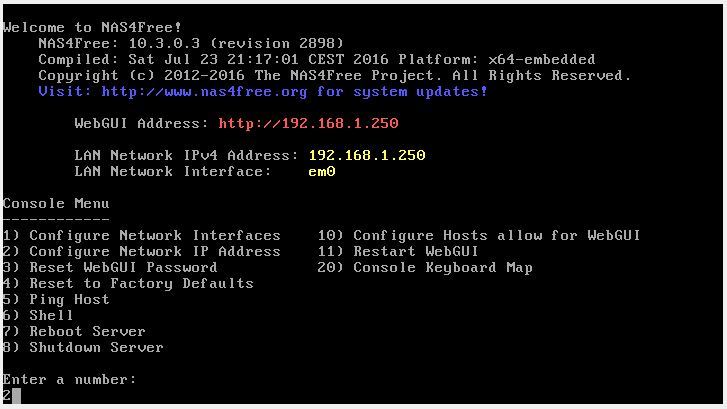 Puede conectar el NAS al entorno de trabajo por cualquier medio: a través de un enrutador, conmutador, concentrador cero: todo depende de sus necesidades personales. Dado que probablemente desee llevar la máquina a su red doméstica, la mejor opción es un enrutador, así que configuremos una dirección IP estática en el paso 2. Responda constantemente las preguntas que hace el sistema:
Puede conectar el NAS al entorno de trabajo por cualquier medio: a través de un enrutador, conmutador, concentrador cero: todo depende de sus necesidades personales. Dado que probablemente desee llevar la máquina a su red doméstica, la mejor opción es un enrutador, así que configuremos una dirección IP estática en el paso 2. Responda constantemente las preguntas que hace el sistema:- ¿Desea usar DHCP para esta interfaz? - No (queremos establecer una IP estática)
- Ingrese la nueva dirección IPv4 LAN: 192.168.1.250 (instalada de manera predeterminada, si ya se usa en su red, ingrese una libre)
- Ingrese la nueva máscara de subred LAN - 24 (máscara de subred 255.255.255.0)
- Ingrese la puerta de enlace predeterminada IPv4 - 192.168.1.1 (especifique la dirección del enrutador)
- Ingrese la dirección DNS IPv4 - 192.168.1.1 (también especifique la dirección del enrutador)
- ¿Desea configurar IPv6 para esta interfaz? - No (simplemente no necesitamos una red doméstica IPv6)
Esta pantalla testificará la finalización exitosa de la configuración: aquí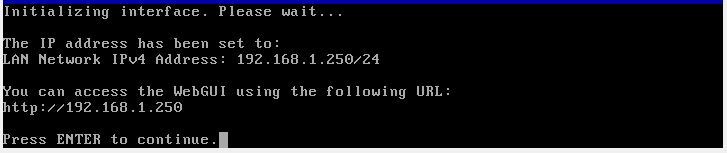 es donde se completa la preparación del NAS: ahora puede conectar el almacenamiento a la red y continuar con la configuración.
es donde se completa la preparación del NAS: ahora puede conectar el almacenamiento a la red y continuar con la configuración.Personalizar unidades
Todas las operaciones se llevan a cabo a través de la conveniente WebGUI: simplemente ingrese la dirección IP configurada anteriormente (en nuestro caso, 192.168.1.250) y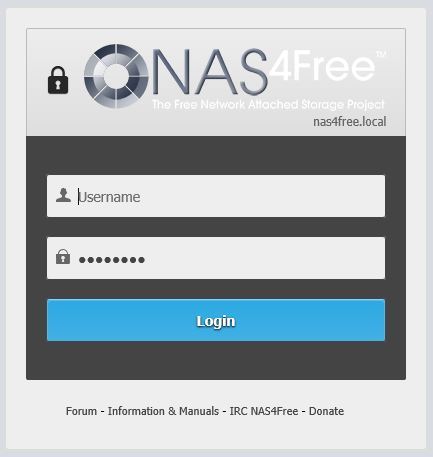 acceda inmediatamente al formulario de autorización: el inicio de sesión predeterminado es admin, la contraseña (quién lo hubiera pensado) es nas4free. Inicie sesión y vea el monitor del sistema:
acceda inmediatamente al formulario de autorización: el inicio de sesión predeterminado es admin, la contraseña (quién lo hubiera pensado) es nas4free. Inicie sesión y vea el monitor del sistema: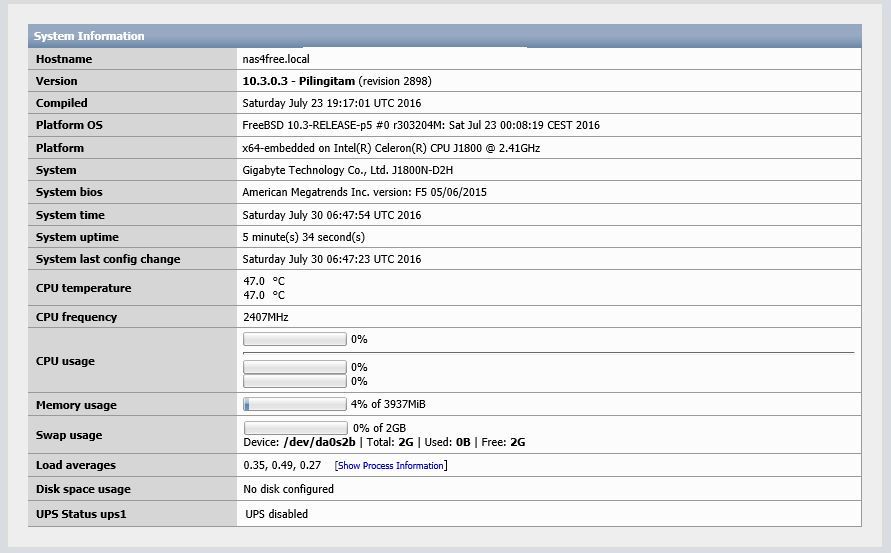 Cambiemos a la excelente y poderosa de inmediato: vaya a "Sistema" -> "General" y cambie el idioma a ruso:
Cambiemos a la excelente y poderosa de inmediato: vaya a "Sistema" -> "General" y cambie el idioma a ruso: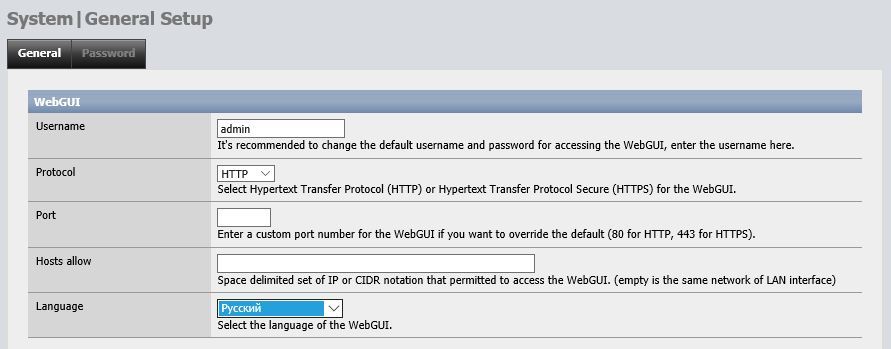 aquí también puede establecer un nuevo nombre de usuario y contraseña para la interfaz web.Ahora configuremos los discos. Vamos a la sección "Unidades" -> "Gestión", y ... no encontramos nada:
aquí también puede establecer un nuevo nombre de usuario y contraseña para la interfaz web.Ahora configuremos los discos. Vamos a la sección "Unidades" -> "Gestión", y ... no encontramos nada: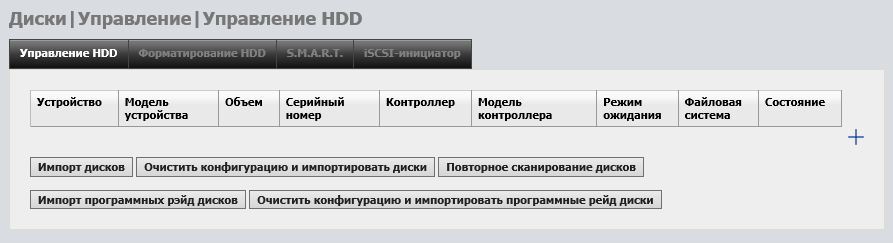 Solo sin pánico: en NAS4Free debe hacer todo con las manos. La opción más fácil es hacer clic en "Borrar configuración e importar discos", pero recomiendo hacer clic en el signo más azul a la derecha y agregar unidades de una en una. El menú es el siguiente:
Solo sin pánico: en NAS4Free debe hacer todo con las manos. La opción más fácil es hacer clic en "Borrar configuración e importar discos", pero recomiendo hacer clic en el signo más azul a la derecha y agregar unidades de una en una. El menú es el siguiente: veamos las opciones:
veamos las opciones:- La descripción puede dejarse en blanco, conduje el nombre abreviado del disco;
- El modo de transferencia deja Auto;
- Especifique el período de transferencia de unidades al modo de espera según sus necesidades personales. Sin embargo, debe tenerse en cuenta: el reinicio frecuente ni siquiera es beneficioso para WD Re confiable, por lo que no tiene sentido establecer 5-10 minutos; esto solo acelerará el desgaste del HDD;
- Administración de energía: configuré el nivel 127, una compensación entre rendimiento y consumo de energía;
- Nivel de ruido: no considero necesario usarlo, ya que WD funciona de manera muy silenciosa de todos modos;
- Si desea habilitar la supervisión SMART, marque la casilla;
- Como los discos son nuevos, dejamos Sin formato (sin formato) en la última línea.
Ahora haga clic en el botón "Agregar" y repita el procedimiento para los discos restantes. No es necesario agregar una unidad flash para evitar malentendidos (formatee rápidamente, y todo tendrá que comenzar desde cero).Después de todas las manipulaciones, vemos lo siguiente en el menú de configuración del disco: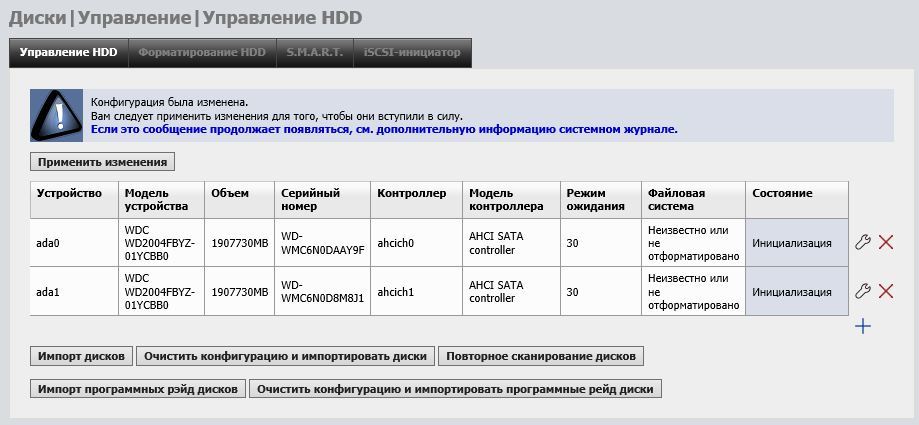 Lea la advertencia en la captura de pantalla. Sí, esta es una característica de NAS4Free: primero hacemos la configuración, luego confirmamos la elección haciendo clic en "Aplicar cambios"; tendrá que acostumbrarse. Después de eso, observamos el resultado de nuestras acciones:
Lea la advertencia en la captura de pantalla. Sí, esta es una característica de NAS4Free: primero hacemos la configuración, luego confirmamos la elección haciendo clic en "Aplicar cambios"; tendrá que acostumbrarse. Después de eso, observamos el resultado de nuestras acciones: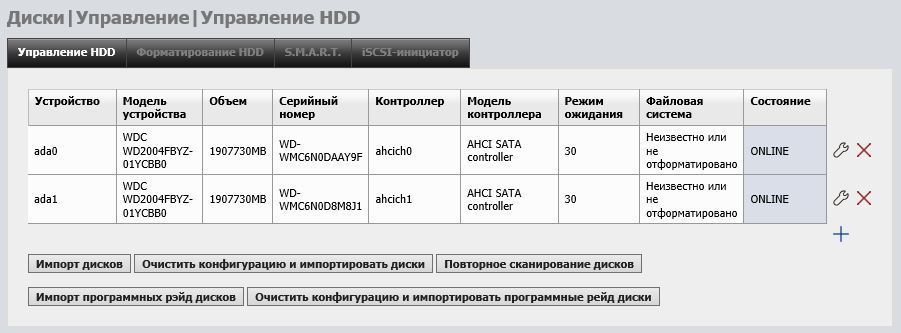 si desea recibir datos SMART al monitorear el estado de los discos, vaya a la pestaña del mismo nombre.
si desea recibir datos SMART al monitorear el estado de los discos, vaya a la pestaña del mismo nombre. Marque la casilla de verificación "Activar", seleccione el modo de energía en espera (para no molestar a los discos duros en modo de espera) y guarde los cambios. También existe la posibilidad de configurar alertas. Ahora puede ver datos detallados de cada unidad en la sección "Diagnóstico" -> "Información" -> "INTELIGENTE".Entonces, ambas unidades están en línea, todos los sistemas funcionan bien. Pero esto es solo el comienzo del viaje. Vayamos a la pestaña "Formateo de HDD". Como acordamos al principio del artículo, usaremos ZFS. Seleccione ambas unidades y haga clic en "Siguiente":
Marque la casilla de verificación "Activar", seleccione el modo de energía en espera (para no molestar a los discos duros en modo de espera) y guarde los cambios. También existe la posibilidad de configurar alertas. Ahora puede ver datos detallados de cada unidad en la sección "Diagnóstico" -> "Información" -> "INTELIGENTE".Entonces, ambas unidades están en línea, todos los sistemas funcionan bien. Pero esto es solo el comienzo del viaje. Vayamos a la pestaña "Formateo de HDD". Como acordamos al principio del artículo, usaremos ZFS. Seleccione ambas unidades y haga clic en "Siguiente":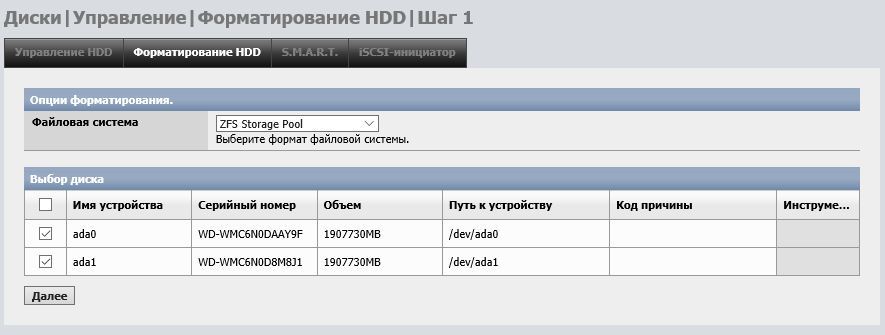 En el siguiente paso, configure la etiqueta de volumen: elegí WDREZFS% 1. La construcción de "% 1" significa que los discos que formateamos recibirán números de serie que comienzan con uno. Es decir, el primero se llamará WDREZFS1, el segundo - WDREZFS2, etc. Si no especifica un punto de partida, colocando un signo "%" sin un dígito, el sistema mismo numerará el HDD. También puede dar nombres por números de serie. Por ejemplo, "[4" significa que los últimos cuatro dígitos del número de serie se utilizarán como etiqueta.Además, le recomiendo que marque la casilla "Creación de ZFS en la partición GPT" si está creando un grupo complejo de discos múltiples y planea agregar nuevas unidades en el futuro.
En el siguiente paso, configure la etiqueta de volumen: elegí WDREZFS% 1. La construcción de "% 1" significa que los discos que formateamos recibirán números de serie que comienzan con uno. Es decir, el primero se llamará WDREZFS1, el segundo - WDREZFS2, etc. Si no especifica un punto de partida, colocando un signo "%" sin un dígito, el sistema mismo numerará el HDD. También puede dar nombres por números de serie. Por ejemplo, "[4" significa que los últimos cuatro dígitos del número de serie se utilizarán como etiqueta.Además, le recomiendo que marque la casilla "Creación de ZFS en la partición GPT" si está creando un grupo complejo de discos múltiples y planea agregar nuevas unidades en el futuro.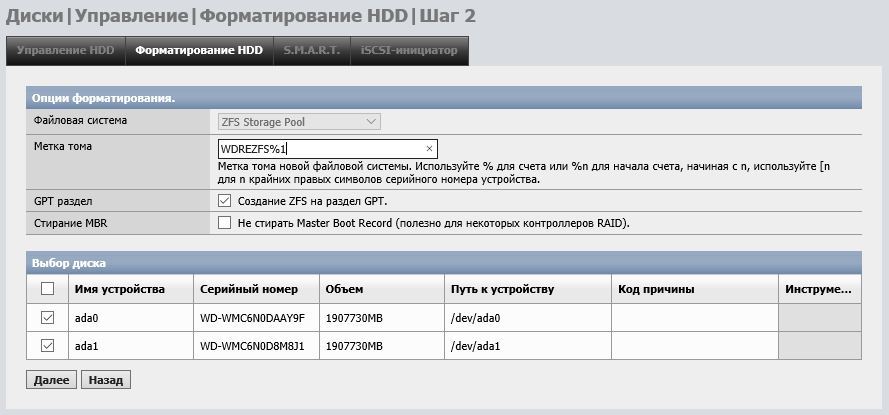 Formateamos los discos, esperamos a que termine la operación y hacemos clic en el botón "Aceptar".Ahora necesitamos construir un dispositivo virtual. Vaya a "Unidades" -> "ZFS" -> "Grupos" -> "Dispositivo virtual", haga clic en el signo más azul y vea la siguiente imagen:
Formateamos los discos, esperamos a que termine la operación y hacemos clic en el botón "Aceptar".Ahora necesitamos construir un dispositivo virtual. Vaya a "Unidades" -> "ZFS" -> "Grupos" -> "Dispositivo virtual", haga clic en el signo más azul y vea la siguiente imagen: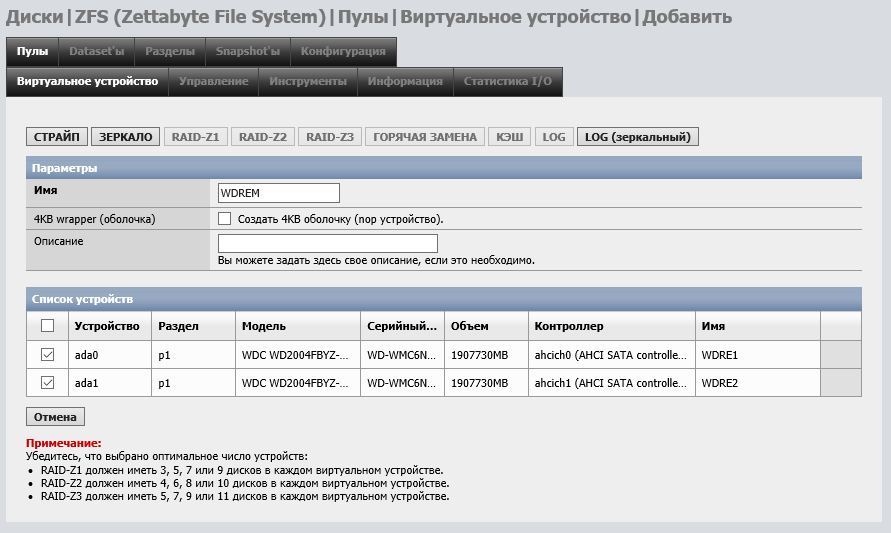 Aquí podemos recopilar los discos en una matriz. Necesito un análogo de RAID-1, así que seleccioné "Mirror" (para referencia, "Stripe" es esencialmente el mismo RAID-0). Después de confirmar la selección, no olvide aplicar los cambios:
Aquí podemos recopilar los discos en una matriz. Necesito un análogo de RAID-1, así que seleccioné "Mirror" (para referencia, "Stripe" es esencialmente el mismo RAID-0). Después de confirmar la selección, no olvide aplicar los cambios: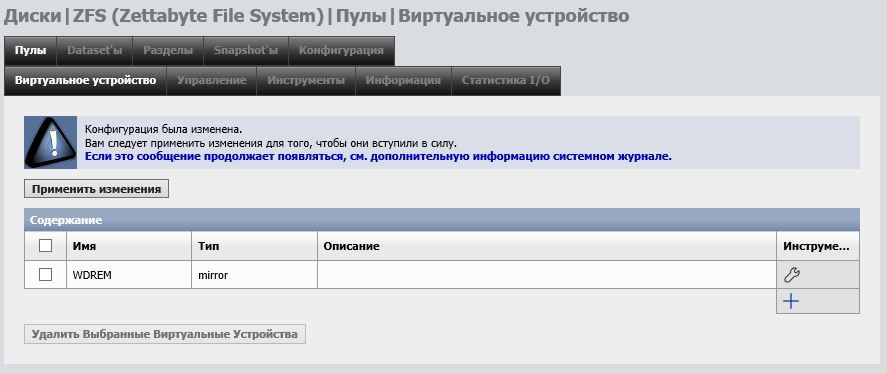 ahora vamos a la pestaña "Grupos" y agregamos uno nuevo utilizando el dispositivo virtual recién creado:
ahora vamos a la pestaña "Grupos" y agregamos uno nuevo utilizando el dispositivo virtual recién creado: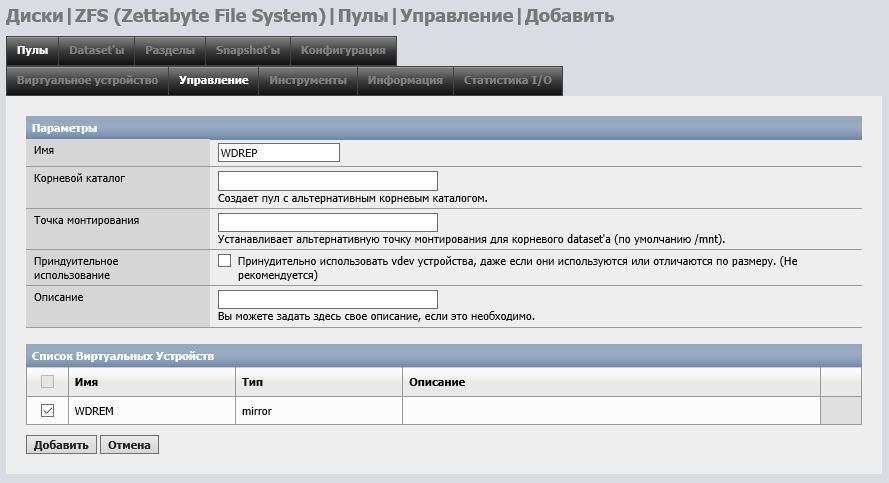 todo lo que se requiere es crear un nombre, no necesita configurar nada más.En principio, ya puede comenzar a cargar archivos, pero es mejor aprovechar la ventaja principal de ZFS: la capacidad de crear conjuntos de datos. De hecho, son sistemas de archivos subsidiarios, por lo que tenemos la oportunidad de elegir un método de compresión para cada conjunto de datos, establecer derechos de acceso y cuotas de disco (lo que elimina la situación en la que su colección de videos consume de forma segura todo el espacio libre para documentos) y, lo más importante, crear instantáneas que le permiten recuperar casi al instante la información perdida. Por lo tanto, vayamos a los "Conjuntos de datos" y creemos algunos:
todo lo que se requiere es crear un nombre, no necesita configurar nada más.En principio, ya puede comenzar a cargar archivos, pero es mejor aprovechar la ventaja principal de ZFS: la capacidad de crear conjuntos de datos. De hecho, son sistemas de archivos subsidiarios, por lo que tenemos la oportunidad de elegir un método de compresión para cada conjunto de datos, establecer derechos de acceso y cuotas de disco (lo que elimina la situación en la que su colección de videos consume de forma segura todo el espacio libre para documentos) y, lo más importante, crear instantáneas que le permiten recuperar casi al instante la información perdida. Por lo tanto, vayamos a los "Conjuntos de datos" y creemos algunos: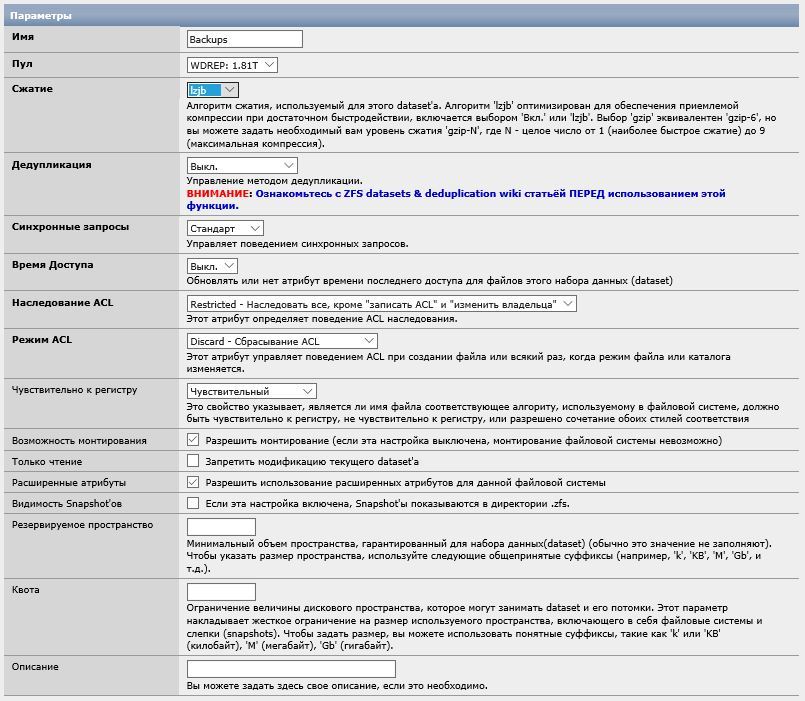 en la captura de pantalla anterior, se selecciona el único grupo: WDREP y el método de compresión lzjb (un compromiso entre eficiencia y rendimiento). Deduplicación de datosdéjelo apagado, ya que su funcionamiento adecuado requiere un mínimo de 16 gigabytes de RAM. El término en sí mismo significa un método para comprimir una matriz de datos mediante la eliminación de copias duplicadas. Es útil, por ejemplo, si crea regularmente copias de seguridad de grandes volúmenes de información, mientras que la diferencia entre ellas es mínima. Si el NAS desempeña el papel de solo almacenamiento para películas, música, fotos y otros contenidos multimedia, simplemente no notará los beneficios de la duplicación, lo que significa que no debe gastar dinero adicional en hardware. El resto de la configuración se deja por defecto. Lo único, con fines de demostración, pondré una marca delante de "Instantáneas de visibilidad": ahora las imágenes serán visibles desde otros dispositivos. En el campo "Espacio reservado", puede especificar el volumen mínimo garantizado del conjunto de datos, y "Cuota" le permite establecer la barra superior.A continuación puede seleccionar usuarios y configurar derechos de acceso:
en la captura de pantalla anterior, se selecciona el único grupo: WDREP y el método de compresión lzjb (un compromiso entre eficiencia y rendimiento). Deduplicación de datosdéjelo apagado, ya que su funcionamiento adecuado requiere un mínimo de 16 gigabytes de RAM. El término en sí mismo significa un método para comprimir una matriz de datos mediante la eliminación de copias duplicadas. Es útil, por ejemplo, si crea regularmente copias de seguridad de grandes volúmenes de información, mientras que la diferencia entre ellas es mínima. Si el NAS desempeña el papel de solo almacenamiento para películas, música, fotos y otros contenidos multimedia, simplemente no notará los beneficios de la duplicación, lo que significa que no debe gastar dinero adicional en hardware. El resto de la configuración se deja por defecto. Lo único, con fines de demostración, pondré una marca delante de "Instantáneas de visibilidad": ahora las imágenes serán visibles desde otros dispositivos. En el campo "Espacio reservado", puede especificar el volumen mínimo garantizado del conjunto de datos, y "Cuota" le permite establecer la barra superior.A continuación puede seleccionar usuarios y configurar derechos de acceso: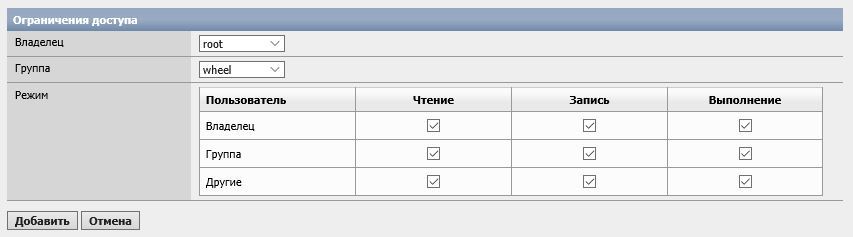 Del mismo modo, puede agregar tantos conjuntos de datos como desee:
Del mismo modo, puede agregar tantos conjuntos de datos como desee: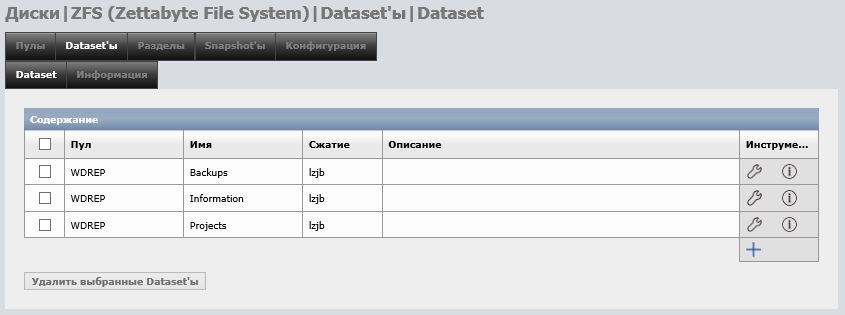
Hora de subir archivos
NAS está en pleno funcionamiento, queda por enseñarle cómo comunicarse con el mundo exterior. Para esto, el sistema operativo ofrece un conjunto impresionante de herramientas para todos los gustos, ubicado en el menú "Servicios". Lo que necesita depende de usted: decida usted mismo, ahora me limitaré a la configuración básica de FTP: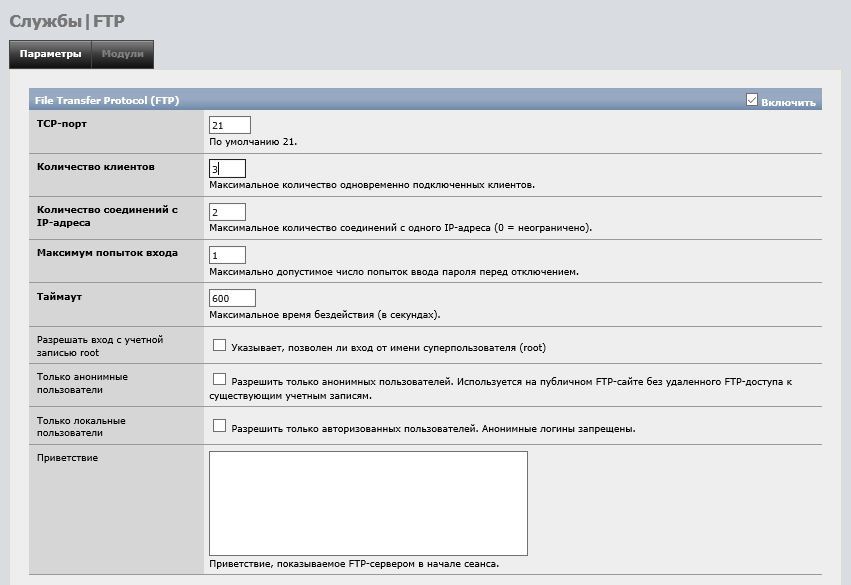 no olvide marcar la casilla de verificación "Activar" (de forma predeterminada, todos los servicios están deshabilitados). La cantidad de clientes se establece por la cantidad de dispositivos que contactarán simultáneamente con el almacenamiento (3 son relevantes para mí). Recomiendo dejar el número de conexiones 2. Luego, la carga / descarga de archivos se realizará en una secuencia, lo que evitará la fragmentación y alcanzará la velocidad máxima. Guarde la configuración e intente conectarse al NAS:
no olvide marcar la casilla de verificación "Activar" (de forma predeterminada, todos los servicios están deshabilitados). La cantidad de clientes se establece por la cantidad de dispositivos que contactarán simultáneamente con el almacenamiento (3 son relevantes para mí). Recomiendo dejar el número de conexiones 2. Luego, la carga / descarga de archivos se realizará en una secuencia, lo que evitará la fragmentación y alcanzará la velocidad máxima. Guarde la configuración e intente conectarse al NAS: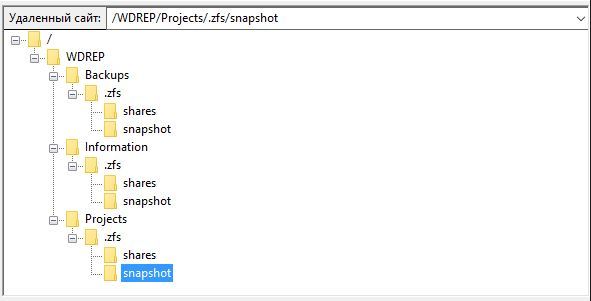 Como puede ver, el conjunto y los conjuntos de datos se presentan en forma de directorios, y se muestran los directorios .zfs en los que se guardarán las instantáneas. Y, me parece, ha llegado el momento de hablar sobre ellos con más detalle.Instantáneas: instantáneas de todo el grupo o del conjunto de datos seleccionado. Sin entrar en detalles, una instantánea es la forma más rápida y "más barata" de realizar copias de seguridad en términos de espacio. Actualmente, la funcionalidad de gestión de imágenes implementada en WebGUI es algo limitada, pero puede satisfacer plenamente las necesidades de un usuario común. Si quieres más, tienes que usar la consola.NAS4Free admite la creación de instantáneas manuales y automáticas. Para tomar una foto manualmente, vaya a la pestaña “ZFS” -> “Instantáneas” -> “Instantánea”, haga clic en el signo más, especifique la ruta (por ejemplo, creé el conjunto de datos de Música) y piense en un nombre para la imagen futura: una
Como puede ver, el conjunto y los conjuntos de datos se presentan en forma de directorios, y se muestran los directorios .zfs en los que se guardarán las instantáneas. Y, me parece, ha llegado el momento de hablar sobre ellos con más detalle.Instantáneas: instantáneas de todo el grupo o del conjunto de datos seleccionado. Sin entrar en detalles, una instantánea es la forma más rápida y "más barata" de realizar copias de seguridad en términos de espacio. Actualmente, la funcionalidad de gestión de imágenes implementada en WebGUI es algo limitada, pero puede satisfacer plenamente las necesidades de un usuario común. Si quieres más, tienes que usar la consola.NAS4Free admite la creación de instantáneas manuales y automáticas. Para tomar una foto manualmente, vaya a la pestaña “ZFS” -> “Instantáneas” -> “Instantánea”, haga clic en el signo más, especifique la ruta (por ejemplo, creé el conjunto de datos de Música) y piense en un nombre para la imagen futura: una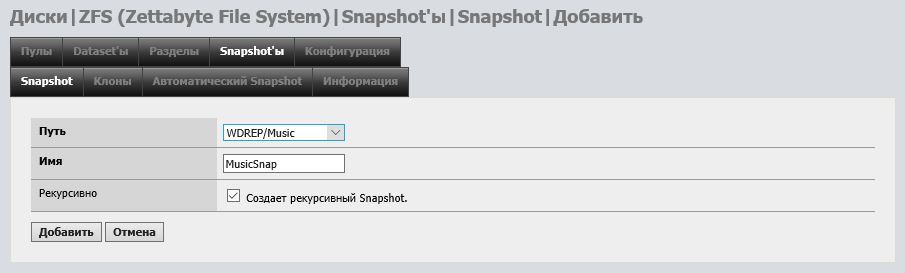 marca de verificación en la columna “Recursiva” "Significa que se crearán instantáneas de todos los conjuntos de datos secundarios en Música, si corresponde. El resultado será el siguiente:
marca de verificación en la columna “Recursiva” "Significa que se crearán instantáneas de todos los conjuntos de datos secundarios en Música, si corresponde. El resultado será el siguiente: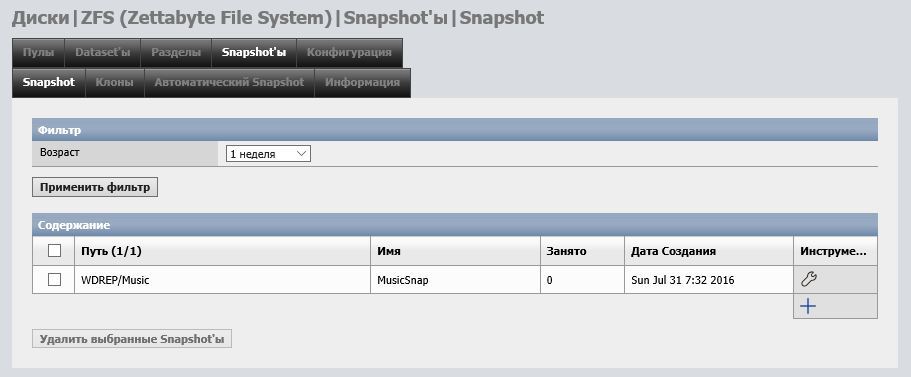 Sí, esto no es un error: una instantánea no ocupa espacio libre hasta que se cambian los datos del conjunto de datos. Por ejemplo, crecerá a medida que elimine archivos mp3 de Música. El proceso de instantánea se puede automatizar en la pestaña "Instantánea automática".
Sí, esto no es un error: una instantánea no ocupa espacio libre hasta que se cambian los datos del conjunto de datos. Por ejemplo, crecerá a medida que elimine archivos mp3 de Música. El proceso de instantánea se puede automatizar en la pestaña "Instantánea automática".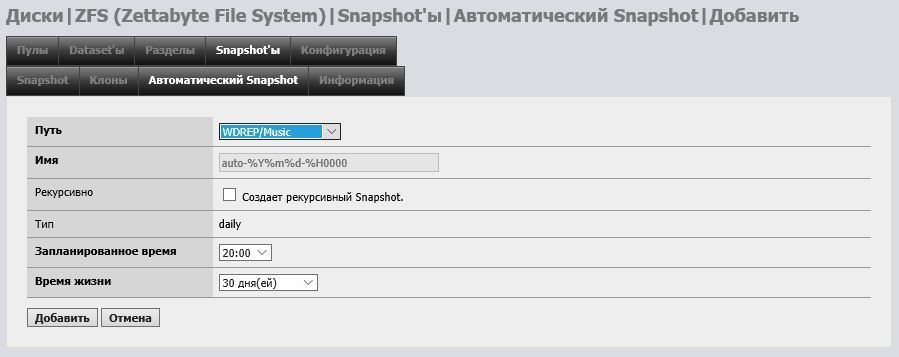 Aquí, además de las configuraciones discutidas anteriormente, puede elegir la hora en que se tomó la imagen y el período de almacenamiento. No puede especificar un tipo que no sea diario aquí (esto solo es posible a través de la consola).Bueno, digamos que borraste accidentalmente archivos importantes. ¿Cómo pueden ser restaurados? Esto se hace creando clones. Volvamos a la pestaña "Instantánea" y haga clic en el icono de llave inglesa frente a la instantánea. Aparecerá la siguiente ventana:
Aquí, además de las configuraciones discutidas anteriormente, puede elegir la hora en que se tomó la imagen y el período de almacenamiento. No puede especificar un tipo que no sea diario aquí (esto solo es posible a través de la consola).Bueno, digamos que borraste accidentalmente archivos importantes. ¿Cómo pueden ser restaurados? Esto se hace creando clones. Volvamos a la pestaña "Instantánea" y haga clic en el icono de llave inglesa frente a la instantánea. Aparecerá la siguiente ventana: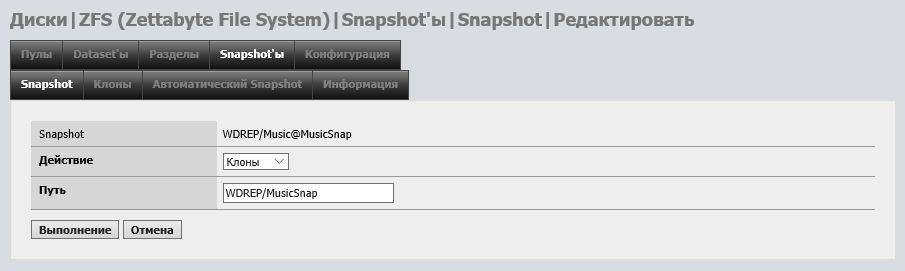 Aquí debe elegir la ruta a lo largo de la cual se ubicará el clon. Por supuesto, debe ser único y no repetir los nombres de los conjuntos de datos. Haga clic en "Ejecutar" y verifique el resultado a través de FTP:
Aquí debe elegir la ruta a lo largo de la cual se ubicará el clon. Por supuesto, debe ser único y no repetir los nombres de los conjuntos de datos. Haga clic en "Ejecutar" y verifique el resultado a través de FTP: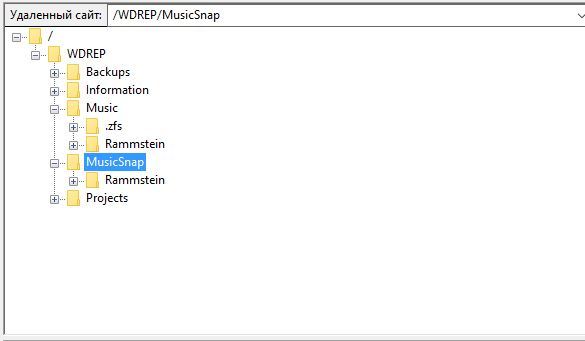 Como puede ver, el clon de MusicSnap repite completamente el contenido del conjunto de datos original. Ahora puede extraer los archivos perdidos del clon y copiarlos de nuevo a Música. Después de que el clon se pueda eliminar en la misma pestaña:
Como puede ver, el clon de MusicSnap repite completamente el contenido del conjunto de datos original. Ahora puede extraer los archivos perdidos del clon y copiarlos de nuevo a Música. Después de que el clon se pueda eliminar en la misma pestaña: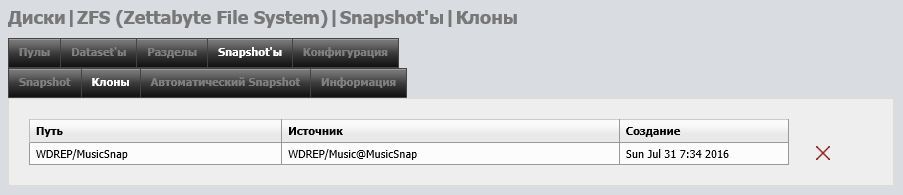
Toque final
Por lo tanto, ZFS Mirror, basado en Western Digital Re, prácticamente indestructible, le permite crear un NAS doméstico de confiabilidad bastante aceptable, incluso a pesar de la falta de soporte ECC por parte de la placa base. Sin embargo, hay un punto débil en el sistema descrito: una unidad flash. La memoria flash no se puede llamar confiable a menos que use chips industriales , pero NAS4Free proporciona un mecanismo muy conveniente para elevar el servidor desde cero. En la sección "Sistema" - "Guardar / Restaurar" puede obtener el archivo XML con la configuración con un solo clic: el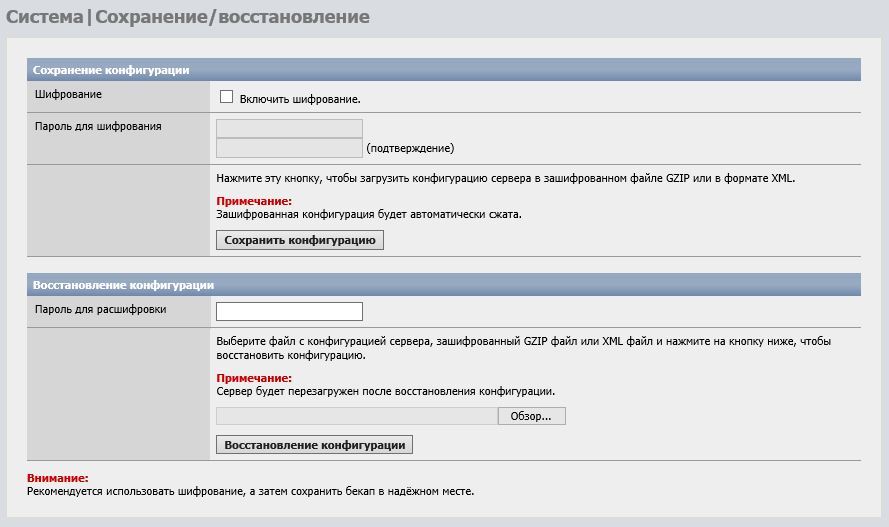 cifrado de contraseña está disponible opcionalmente. Si la unidad flash falla, todo lo que se requiere de usted es instalar el sistema limpiamente y restaurar la configuración desde el archivo. Todos los grupos y conjuntos de datos creados anteriormente, así como la información almacenada, volverán a estar disponibles.En realidad, eso es todo: el NAS doméstico está listo para funcionar. Por el momento, el ensamblaje descrito anteriormente me cuesta aproximadamente un mes, digiriendo alrededor de 500 gigabytes durante este tiempo. Por supuesto, esto está lejos de ser un trabajo de desgaste, sin embargo, el almacenamiento funciona sin problemas, no se han observado problemas durante este tiempo. Y ahora organizaré un poco interactivo: escriba en los comentarios qué características de NAS4Free le gustaría ver, o qué soluciones no estándar le gustaría implementar en función de ello. Entonces, por ejemplo, Dispi estaba interesado en la posibilidad de crear una LAMP completa: la solicitud ha sido aceptada, aunque no prometo su publicación en el futuro cercano.
cifrado de contraseña está disponible opcionalmente. Si la unidad flash falla, todo lo que se requiere de usted es instalar el sistema limpiamente y restaurar la configuración desde el archivo. Todos los grupos y conjuntos de datos creados anteriormente, así como la información almacenada, volverán a estar disponibles.En realidad, eso es todo: el NAS doméstico está listo para funcionar. Por el momento, el ensamblaje descrito anteriormente me cuesta aproximadamente un mes, digiriendo alrededor de 500 gigabytes durante este tiempo. Por supuesto, esto está lejos de ser un trabajo de desgaste, sin embargo, el almacenamiento funciona sin problemas, no se han observado problemas durante este tiempo. Y ahora organizaré un poco interactivo: escriba en los comentarios qué características de NAS4Free le gustaría ver, o qué soluciones no estándar le gustaría implementar en función de ello. Entonces, por ejemplo, Dispi estaba interesado en la posibilidad de crear una LAMP completa: la solicitud ha sido aceptada, aunque no prometo su publicación en el futuro cercano. Source: https://habr.com/ru/post/es397575/
All Articles